مطالب و مقالات آموزش ووکامرس
آموزش نصب افزونه در وردپرس
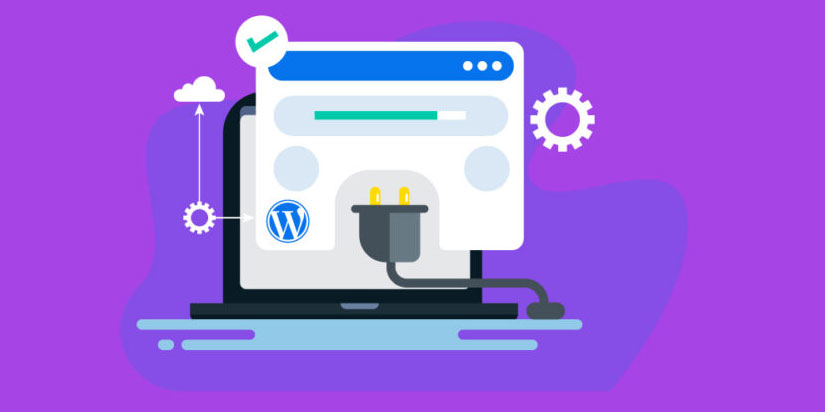
پس از اینکه یک وبسایت را راهاندازی میکنید، در قدم بعدی باید قابلیتها و امکانات مربوط به کسبوکارتان را به آن اضافه کنید. برای مثال اگر یک فروشگاه آنلاین پوشاک را مدیریت میکنید باید محصولات خود را در اندازهها و رنگ های مختلف برای مشتریان به نمایش بگذارید. همچنین باید قابلیت خرید و پرداخت آنلاین را برای یک فروشگاه اینترنتی فعالسازی نمایید. این ویژگیها تنها با نصب افزونهها امکان پذیر است.
افزونهها و پلاگینها این امکان را برای وبسایت فراهم میکنند که خیلی حرفهایتر و خاصتر دیده شوند. هر قابلیتی که نیاز دارید تا به وب سایتتان اضافه کنید تنها به کمک افزونهها قابل انجام است. پلاگینها هر یک با هدف و استفاده خاصی کدنویسی شده که باید در پیشخوان وردپرس نصب و فعالسازی شوند.
در ادامه با آموزش نصب افزونه در وردپرس همراه ووکامرس باشید 🙂
آنچه در این مقاله می خوانید:
آموزش نصب افزونه در وردپرس
برای نصب افزونه در وردپرس میتوانید از دو روش زیر اقدام کنید:
- روش اول نصب افزونه از مخزن وردپرس
- روش دوم نصب افزونه از طریق فایل zip
در ادامه هر دو روش را به طور کامل با هم بررسی خواهیم کرد.
روش اول: نصب افزونه از مخزن وردپرس
1. ابتدا وارد پیشخوان وردپرس شوید و مسیر تنظیمات> افزونهها> افزودن را طی کنید.
2. در این بخش تمامی افزونه هایی که هر یک قابلیت و ویژگی منحصر بفردی را به وب سایت شما اضافه میکند، مشاهده میکنید. از آنجایی که تعداد این افزونهها بسیار زیاد است، اگر به دنبال افزونه خاصی هستید میتوانید در بخش جستجوی افزونه آن را پیدا کنید. پلاگین های ارائه شده در مخزن وردپرس کاملا رایگان بوده و برای عموم قابل استفاده است.
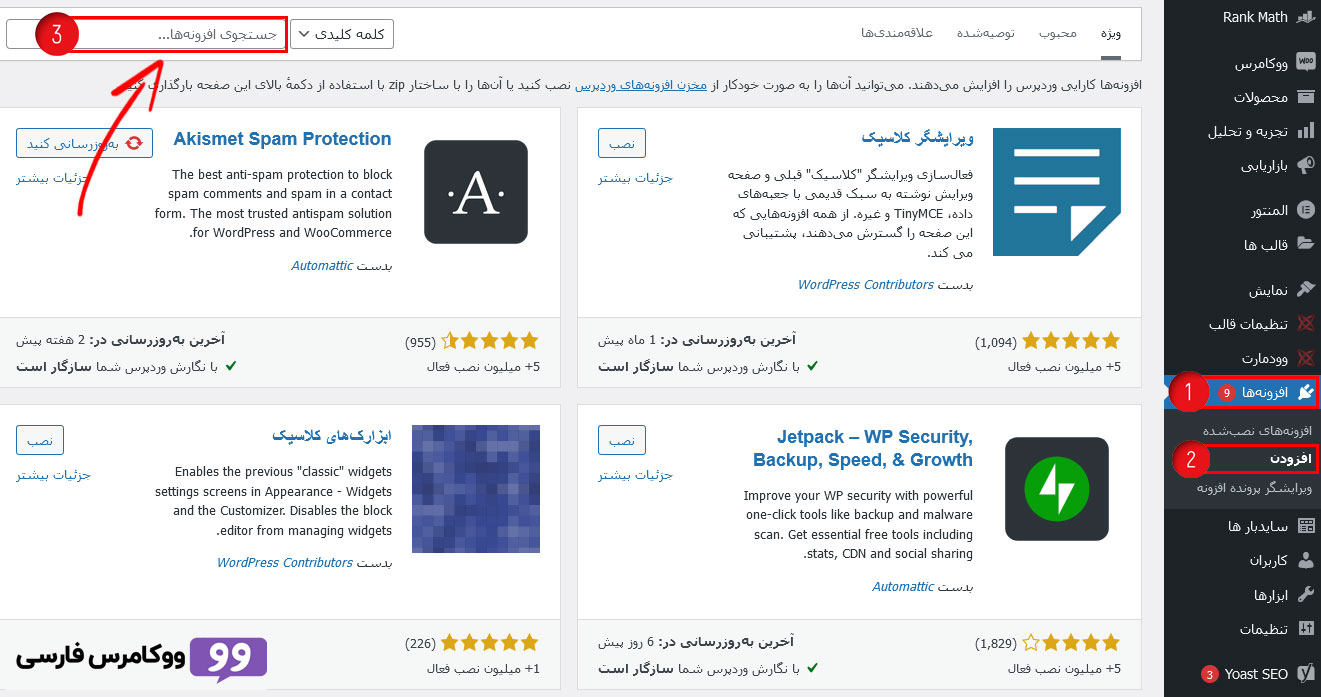
3. پس از پیدا کردن افزونه مورد نظر باید آن را نصب و فعال کنید. برای نصب افزونه به تصویر زیر دقت کنید.
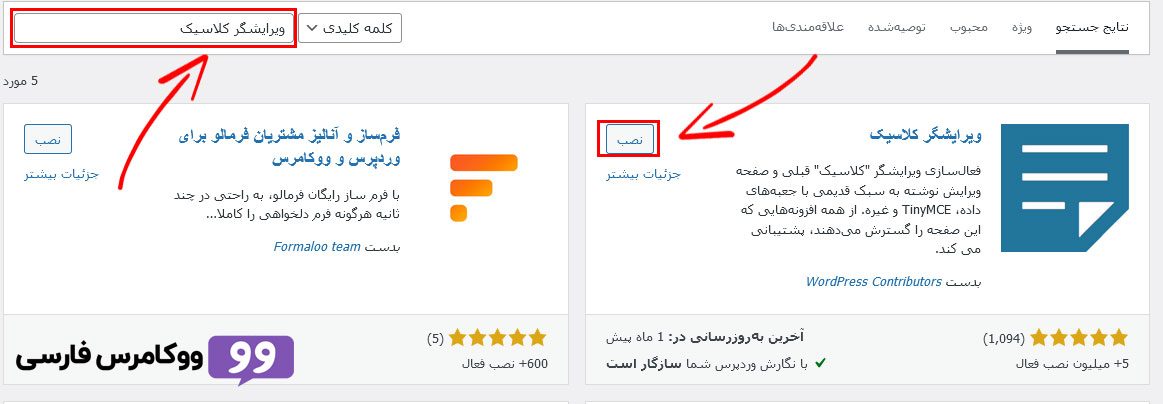
4. پس از اینکه افزونه نصب شد، حال میتوانید مانند تصویر زیر افزونه را فعال کنید.
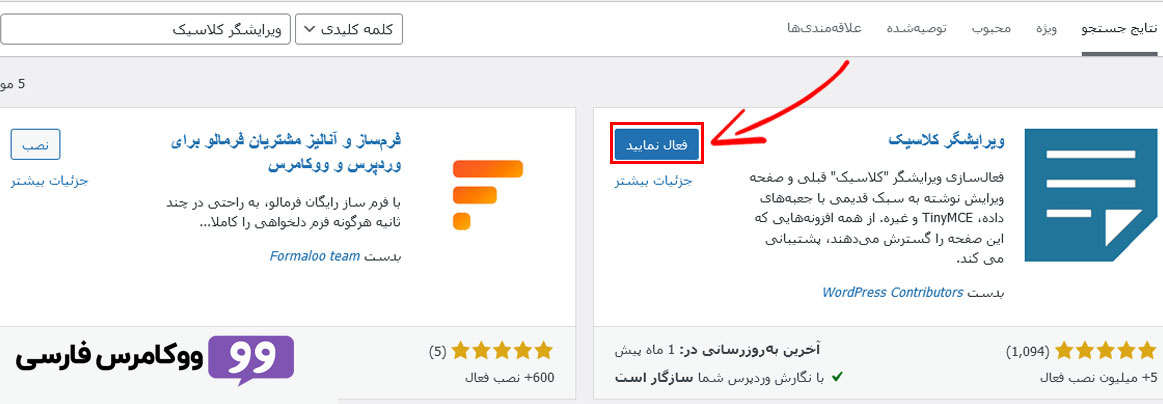
روش دوم نصب افزونه از طریق فایل zip
در این روش ابتدا باید فایل افزونه را از یک منبع معتبر دانلود کنید. فایلی که در اختیار شما قرار میگیرد، فایلی با پسوند zip است که نباید آن را Extract کنید. برای نصب افزونه از طریق فایل zip مراحل زیر را دنبال کنید:
1. مانند روش قبل ابتدا وارد پیشخوان وردپرس شوید و مسیر تنظیمات> افزونهها> افزودن را طی کنید.
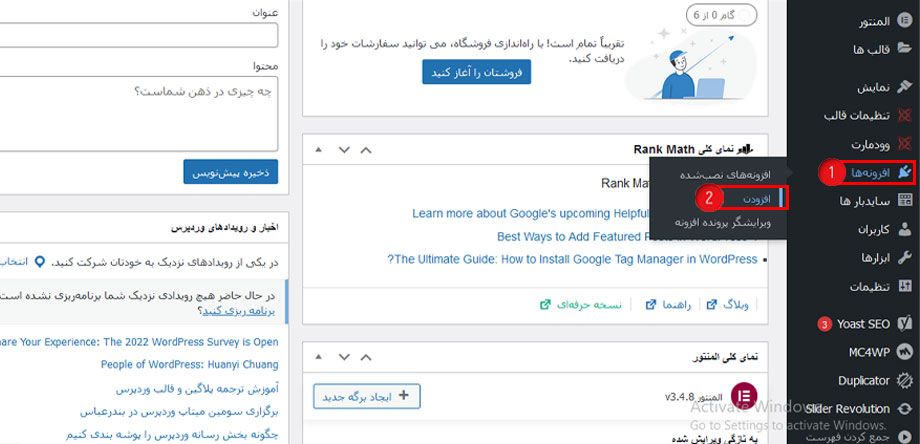
2. پس از ورود به بخش افزودن در بالای صفحه گزینه بارگذاری افزونه را پیدا کنید. مانند تصویر مراحل بارگذاری فایل افزونه را انجام دهید.
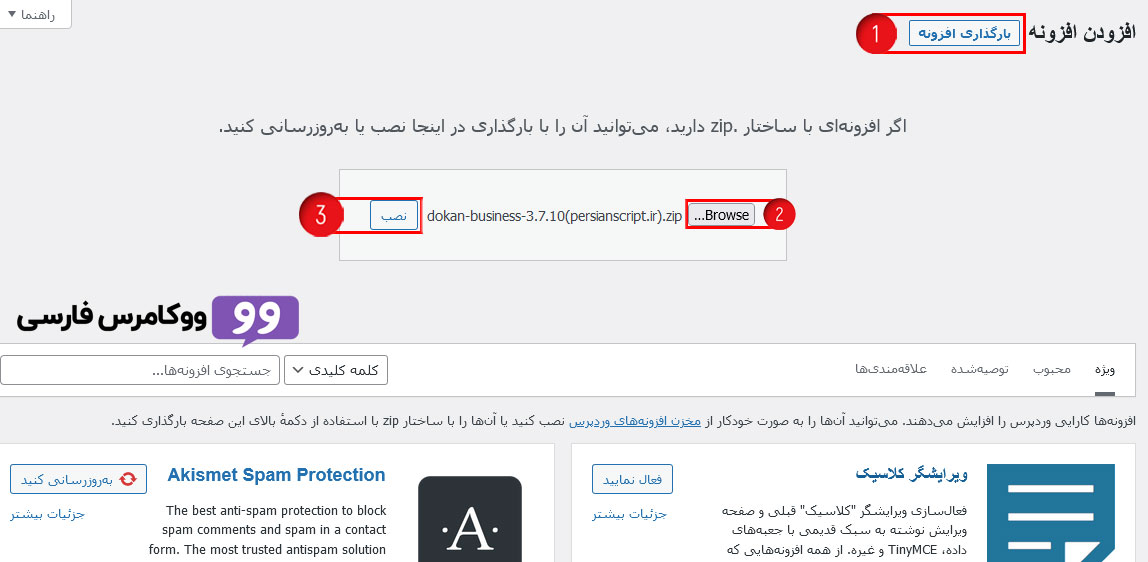
3. زمانی که افزونه نصب میشود شما با صفحهای مانند تصویر زیر روبرو خواهید شد که برای هر افزونه ممکن است اطلاعات متفاوتی را درباره آن نمایش دهد. با توجه به تصویر زیر گزینه فعالسازی افزونه را انتخاب کنید تا افزونه فعال شود.
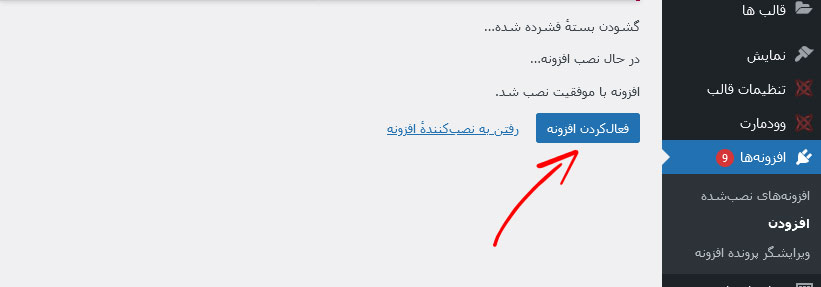
پس از اینکه افزونه را فعال کردید، افزونه به لیست افزونههای نصب شده اضافه شده است. میتوانید از این مسیر اقدام به غیرفعالسازی و یا حذف افزونهها نمایید. بهتر است قبل از اینکه پلاگینی را نصب و فعال کنید اول اینکه کارکرد آن را به درستی بشناسید و دوم از منبع معتبری اقدام به دانلود نمایید.
برخی مواقع ممکن است با نصب یک افزونه وب سایت شما دچار مشکل شود که در مواقع متعدی مربوط به تداخل بین دو یا چند افزونه است. همانطور که گفته شد افزونه ها با هدف خاصی کدنویسی میشوند پس نمیتوان تضمین کرد که قطعا با سایر افزونهها سازگاری دارند.
غیرفعال سازی و حذف افزونه ها
اگر نیاز داشتید که افزونهای را غیرفعال یا حذف کنید، میتوانید از بخش افزونههای نصب شده اقدام کنید. به تصویر زیر دقت کنید، همانطور که مشاهده میکنید از این بخش میتوان افزونهای را نصب، غیرفعال و حذف کرد.
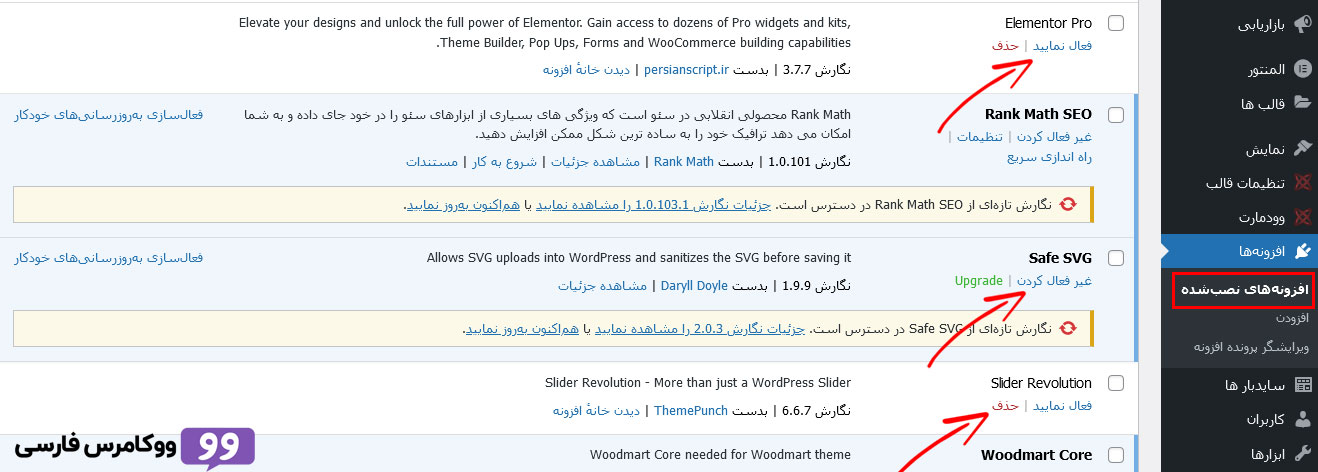
اگر به افزونه خاصی نیاز دارید میتوانید به صفحه افزونه های ووکامرس مراجعه کنید تا پلاگین های تست شده و فارسی سازی شده را با قیمت مناسب و با پشتیبانی رایگان 6 ماهه خریداری کنید.
در صورتی که نکته یا تجربهای در خصوص آموزش نصب افزونه در وردپرس دارید، در بخش دیدگاهها با ما در میان بگذارید 🙂
آخرین محصولات ووکامرس
-
 افزونه استوری فروشگاه ساز ووکامرس
340,000 تومان
افزونه استوری فروشگاه ساز ووکامرس
340,000 تومان
-
 قالب فروشگاه آماده ابزار آلات ووکامرس
1,280,000 تومان
قالب فروشگاه آماده ابزار آلات ووکامرس
1,280,000 تومان
-
 قالب فروشگاه آماده پت روم ووکامرس
1,280,000 تومان
قالب فروشگاه آماده پت روم ووکامرس
1,280,000 تومان
